Excel не распознает дату: как исправить формат и решить проблему
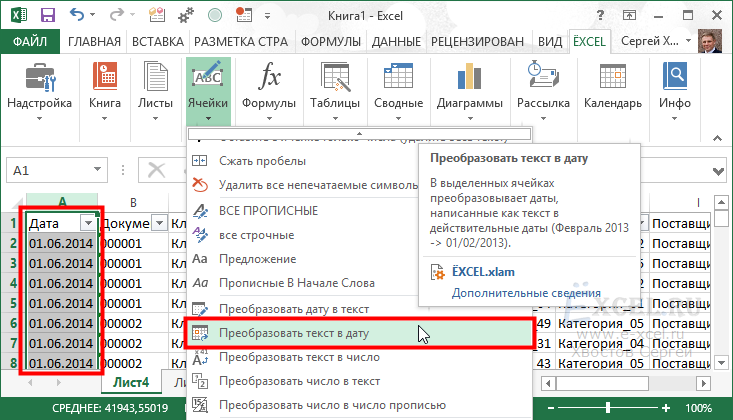
Excel — мощный инструмент для работы с данными, но иногда он может не распознавать введенные даты, что вызывает затруднения при анализе и сортировке информации. В этой статье мы рассмотрим основные причины, по которым Excel не распознает дату, и предложим способы решения этой проблемы. Вы узнаете, как изменить формат ячеек, использовать формулы для преобразования текста в дату, а также как настроить системные параметры, чтобы избежать подобных ошибок в будущем. Правильное форматирование дат — ключ к эффективной работе с таблицами, и мы поможем вам разобраться в этом вопросе.
Основные причины проблемы
Когда Excel не распознает дату, это может быть связано с несколькими основными причинами. Одна из самых распространенных — несоответствие формата даты настройкам программы или операционной системы. Например, если вы вводите дату в формате "день/месяц/год", а Excel ожидает "месяц/день/год", программа может интерпретировать данные как текст. Это особенно актуально при работе с данными, импортированными из других источников, где формат даты может отличаться от стандартного.
Еще одна причина — ввод несуществующих дат. Например, если вы введете "31 февраля", Excel не сможет распознать эту дату, так как она не существует в календаре. В таких случаях программа также может воспринимать данные как текстовые, что приводит к ошибкам при сортировке, фильтрации или выполнении расчетов.
Также проблема может быть связана с настройками региональных стандартов в операционной системе. Если в настройках вашего компьютера установлен формат даты, отличный от того, который вы используете в Excel, программа может некорректно интерпретировать введенные данные. Это особенно важно учитывать при работе с международными данными или при использовании Excel на устройствах с разными региональными настройками.
Как изменить формат ячейки на Дата
Когда Excel не распознает дату, одной из наиболее распространенных причин является неправильный формат ячейки. По умолчанию Excel может интерпретировать введенные данные как текст, особенно если они не соответствуют стандартному формату даты, установленному в вашей системе. Чтобы исправить это, необходимо изменить формат ячейки на Дата. Для этого выделите нужные ячейки, перейдите на вкладку Главная, выберите раздел Число и в выпадающем меню укажите Дата. После этого Excel начнет корректно распознавать введенные значения как даты.
Если изменение формата ячейки не помогло, возможно, проблема связана с тем, что данные были введены в нестандартном формате. Например, если вы используете точку вместо слеша или дефиса в качестве разделителя, Excel может не распознать такой ввод как дату. В этом случае можно воспользоваться функцией DATEVALUE, которая преобразует текстовое значение в дату. Однако важно помнить, что эта функция работает только с текстом, который соответствует стандартному формату даты.
Также стоит учитывать, что настройки системы могут влиять на то, как Excel интерпретирует даты. Например, если в вашей системе установлен формат даты ДД.ММ.ГГГГ, а вы вводите дату в формате ММ/ДД/ГГГГ, Excel может не распознать ее корректно. В таком случае рекомендуется проверить настройки региона и языка в вашей операционной системе и при необходимости изменить их. Это поможет избежать проблем с распознаванием дат в будущем.
Использование формул DATE и DATEVALUE
Когда Excel не распознает дату, одной из наиболее эффективных стратегий является использование формул DATE и DATEVALUE. Эти функции позволяют преобразовать текстовые данные в формат, который Excel сможет корректно интерпретировать как дату. Формула DATE используется для создания даты на основе отдельных компонентов: года, месяца и дня. Например, если у вас есть три ячейки с числами, представляющими год, месяц и день, вы можете объединить их в одну дату с помощью формулы =DATE(A1, B1, C1), где A1, B1 и C1 — это ячейки с соответствующими значениями.
Формула DATEVALUE полезна, когда дата представлена в виде текста. Она преобразует текстовую строку, которая выглядит как дата, в числовой формат, который Excel распознает как дату. Например, если у вас есть текст "01.01.2023" в ячейке A1, вы можете использовать формулу =DATEVALUE(A1), чтобы преобразовать его в дату. Однако важно помнить, что DATEVALUE работает только с текстовыми строками, которые соответствуют формату даты, установленному в настройках вашей системы. Если формат текста не совпадает с системным, Excel может выдать ошибку.
Использование этих формул особенно полезно, когда данные импортируются из внешних источников, таких как текстовые файлы или базы данных, где даты могут быть сохранены в виде текста. После преобразования с помощью DATE или DATEVALUE вы сможете применять к этим данным все стандартные функции Excel, такие как сортировка, фильтрация или вычисление разницы между датами. Это делает работу с датами более гибкой и точной, устраняя проблемы, связанные с неправильным распознаванием формата.
Влияние системных настроек на формат даты
Влияние системных настроек на формат даты
Одной из частых причин, по которой Excel не распознает дату, являются системные настройки вашего компьютера. Excel автоматически использует региональные параметры операционной системы, которые определяют, как отображаются и интерпретируются даты. Например, если в системе установлен формат даты ДД.ММ.ГГГГ, а вы вводите дату в формате ММ/ДД/ГГГГ, программа может воспринять это как текст или некорректное значение.
Чтобы избежать подобных проблем, рекомендуется проверить региональные настройки в панели управления вашей операционной системы. Убедитесь, что формат даты соответствует тому, который вы используете в Excel. Если настройки системы и Excel не совпадают, это может привести к ошибкам при сортировке, фильтрации или выполнении расчетов с датами.
Кроме того, важно помнить, что изменение системных настроек может повлиять на другие программы, использующие те же параметры. Если вы не хотите менять глобальные настройки, можно вручную настроить формат даты в Excel для конкретного файла или ячеек. Это особенно полезно, если вы работаете с данными, которые были экспортированы из других источников с отличающимся форматом.
Таким образом, правильная настройка формата даты как в системе, так и в Excel, играет ключевую роль для корректной работы с данными. Убедитесь, что оба параметра согласованы, чтобы избежать ошибок и упростить обработку информации.
Рекомендации по изменению формата для всех ячеек
Когда Excel не распознает дату, это может быть связано с неправильным форматом ячеек. Чтобы исправить ситуацию для всех ячеек в таблице, необходимо изменить формат ячеек на Дата. Для этого выделите нужный диапазон ячеек, перейдите на вкладку Главная, выберите раздел Число и установите формат Дата. Это позволит Excel корректно интерпретировать введенные данные как даты.
Если после изменения формата проблема сохраняется, возможно, данные были введены как текст. В таком случае можно использовать функцию Текст по столбцам. Выделите ячейки, перейдите на вкладку Данные, выберите Текст по столбцам и следуйте инструкциям мастера. Это поможет преобразовать текстовые данные в формат, который Excel сможет распознать как дату.
Также важно учитывать настройки системы, так как Excel использует региональные параметры для определения формата даты. Если формат даты в Excel не совпадает с настройками системы, это может привести к ошибкам. Проверьте настройки региона и языка в панели управления и при необходимости измените их, чтобы они соответствовали формату даты, используемому в вашей таблице. Это поможет избежать проблем с распознаванием дат в будущем.
Заключение
Когда Excel не распознает дату, это может стать серьезной проблемой, особенно если вы работаете с большими объемами данных. Основная причина такой ошибки чаще всего связана с неправильным форматом ячейки. Excel может интерпретировать введенные данные как текст, даже если они выглядят как дата. Чтобы исправить это, необходимо убедиться, что ячейка имеет формат "Дата". Это можно сделать через меню "Формат ячеек" или с помощью сочетания клавиш Ctrl+1.
Еще одной распространенной причиной является несоответствие региональных настроек. Если формат даты в Excel отличается от настроек вашей операционной системы, программа может не распознать введенные данные. В таком случае стоит проверить настройки региона и языка в системе и убедиться, что они соответствуют формату, который вы используете в Excel.
Для более сложных случаев, когда даты введены как текст, можно использовать функции DATE и DATEVALUE. Эти функции позволяют преобразовать текстовые данные в формат даты, который Excel сможет корректно обработать. Например, функция DATEVALUE преобразует текстовую строку, представляющую дату, в числовой формат, который Excel распознает как дату.
Важно помнить, что правильный формат даты не только упрощает работу с данными, но и позволяет избежать ошибок при сортировке, фильтрации и выполнении других операций. Если вы работаете с большими таблицами, рекомендуется заранее настроить формат ячеек для всех данных, чтобы избежать проблем в будущем.
Часто задаваемые вопросы
1. Почему Excel не распознает дату в ячейке?
Excel может не распознавать дату из-за неправильного формата ячейки или несоответствия региональных настроек. Например, если вы вводите дату в формате "день.месяц.год", а в настройках Excel установлен формат "месяц/день/год", программа не сможет корректно интерпретировать данные. Проверьте формат ячейки через меню "Формат ячеек" (Ctrl+1) и убедитесь, что выбран тип "Дата". Также проверьте региональные настройки в Панели управления Windows, чтобы они соответствовали вашему формату ввода.
2. Как исправить формат даты в Excel?
Чтобы исправить формат даты, выделите ячейку или диапазон ячеек, нажмите Ctrl+1 и выберите вкладку "Число". В разделе "Категория" выберите "Дата" и укажите нужный формат. Если даты все еще не распознаются, попробуйте использовать функцию "Текст по столбцам" (на вкладке "Данные"). Выберите "Разделитель", нажмите "Далее", убедитесь, что разделители не выбраны, и нажмите "Готово". Затем снова установите формат даты.
3. Что делать, если Excel воспринимает дату как текст?
Если Excel воспринимает дату как текст, это может быть связано с неправильным вводом данных или наличием лишних символов. Для исправления используйте функцию "ЗНАЧЕН" (VALUE), которая преобразует текстовую строку в число. Например, если дата находится в ячейке A1, введите формулу =ЗНАЧЕН(A1) в соседней ячейке. После этого примените формат даты. Также можно использовать "Найти и заменить" (Ctrl+H), чтобы удалить лишние пробелы или символы.
4. Как изменить региональные настройки для корректного распознавания дат?
Если региональные настройки не соответствуют формату ввода дат, Excel может неправильно их интерпретировать. Чтобы изменить настройки, перейдите в Панель управления Windows, выберите "Региональные стандарты" и настройте формат даты. В Excel также можно вручную указать формат через меню "Формат ячеек". Если вы работаете с данными из разных источников, используйте функцию "Текст по столбцам" для принудительного преобразования текста в дату.
Добавить комментарий
Для отправки комментария вам необходимо авторизоваться.

Похожие статьи